?筆記本系統(tǒng)重裝可以解決筆記本的各種問題。在我們經(jīng)常使用筆記本,導致筆記本出現(xiàn)問題的時候,就可以重裝系統(tǒng)來解決問題。除此之外,如果想要體驗其他的操作系統(tǒng),也可以重裝電腦系統(tǒng)來實現(xiàn)。那么下面就讓小編為大家?guī)砉P記本電腦操作系統(tǒng)重裝教程。
筆記本系統(tǒng)重裝須知:
1、如果電腦沒有系統(tǒng),或者系統(tǒng)已經(jīng)損壞,需要借助另一臺可用的電腦制作啟動U盤
2、如果電腦運行內存2G及以下裝32位系統(tǒng),如果內存4G及以上,選擇64位系統(tǒng)
筆記本電腦操作系統(tǒng)重裝教程:
1.雙擊打開系統(tǒng)之家u盤啟動盤制作工具,將準備好的u盤插入電腦的usb接口,系統(tǒng)之家u盤工具會自動識別u盤,點擊“開始制作”旁下拉菜單,選擇“u盤分區(qū)”欄相關進行制作的模式,若想個性化設置的朋友可點擊“高級設置”。
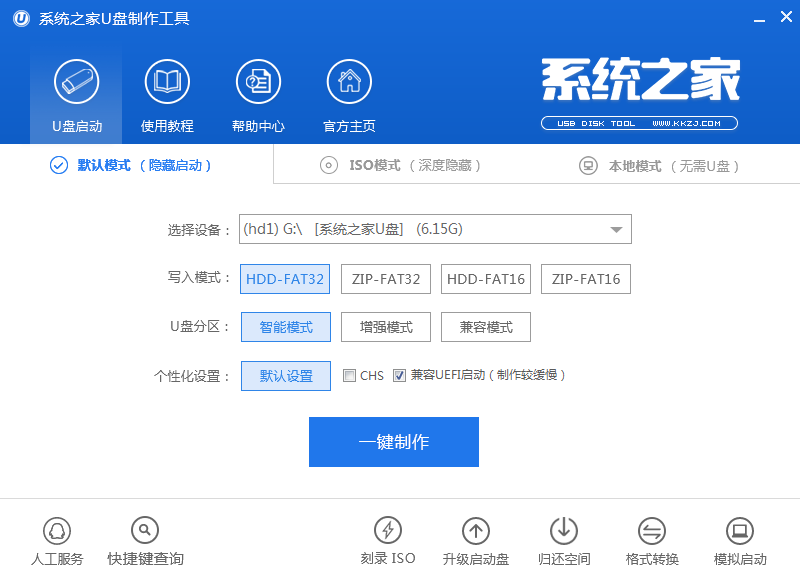
2.我們點擊“開始制作”后會彈出一個警告窗口:“本操作將會刪除所有數(shù)據(jù),且不可恢復”,若是u盤有重要資料則需要備份起來,確認備份完成或者沒有重要資料可以清除后我們點擊“確定”,若是選擇無損制作的用戶則會彈出“無損制作有風險,無法完全保證u盤數(shù)據(jù)不丟失”的警告窗口,如圖所示:
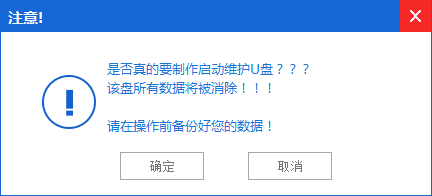
3.接著開始制作u盤啟動盤,整個過程視情況而定,二至五分鐘不等,如圖所示:
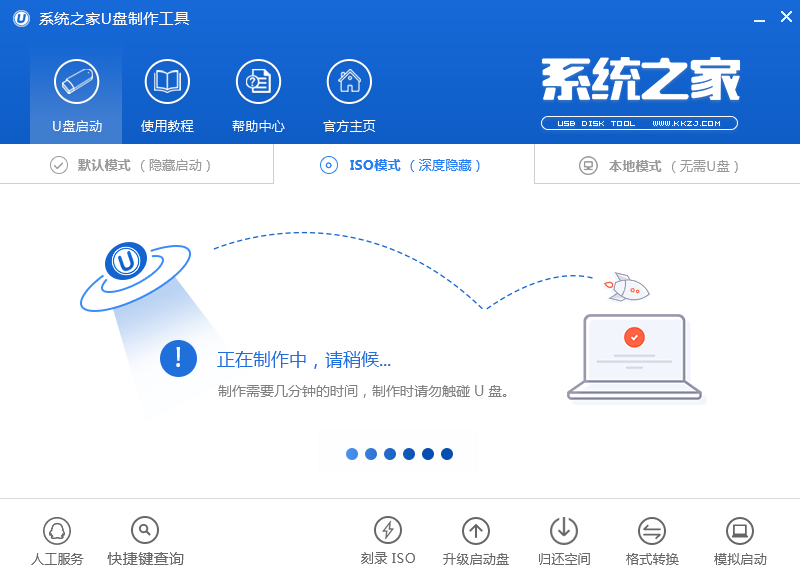
4.u盤啟動盤制作完成后,會彈出一個信息提示窗口:“生成系統(tǒng)之家啟動ISO文件”我們點擊“確定”就OK了。
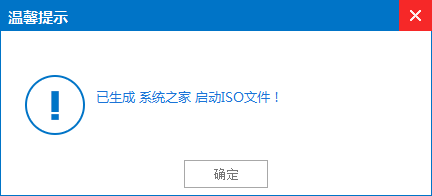
5.在主菜單界面用鍵盤方向鍵“↓”將光標移至“【01】運行系統(tǒng)之家PE正式版,回車確定,如圖所示:
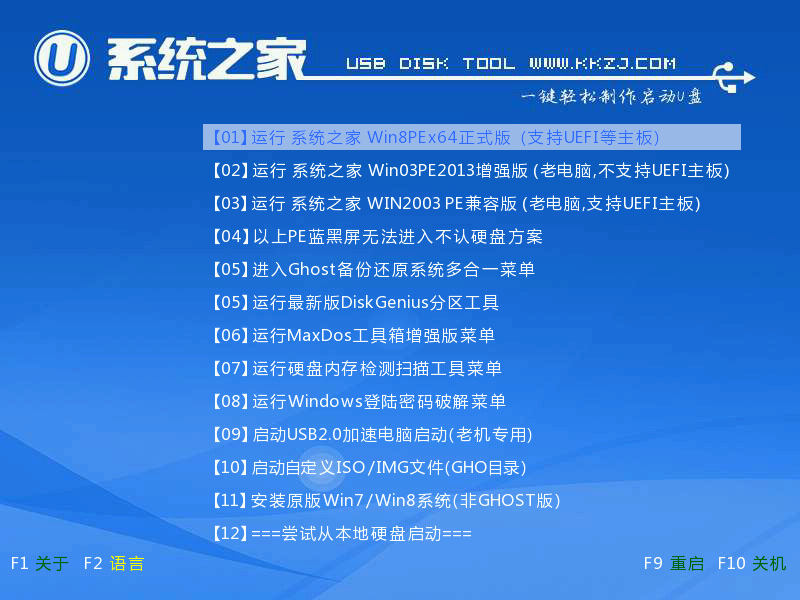
6.在窗口中,點擊瀏覽將win7系統(tǒng)添加進來,點擊c盤作為系統(tǒng)盤,點擊確定即可,如圖所示:
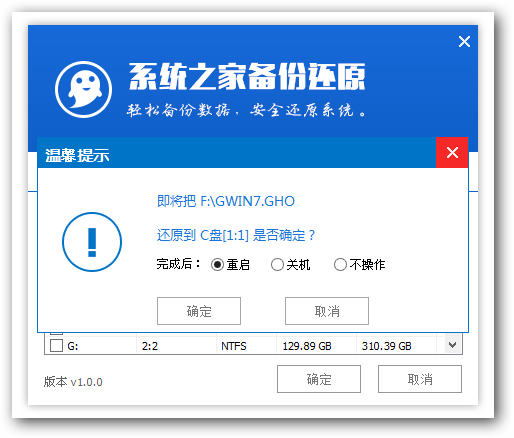
7.隨后在提示框中,點擊確定進行還原進程,如圖所示:
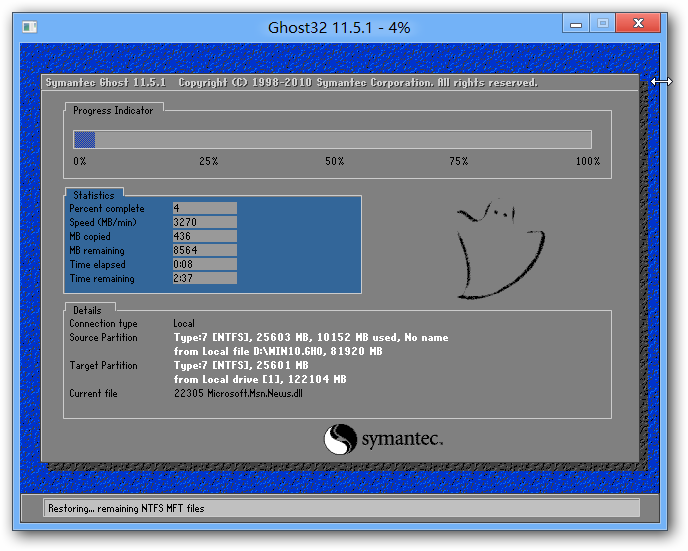
還原進程結束后,電腦自動重啟,隨后電腦就自行安裝系統(tǒng)了。
以上就是小編為大家?guī)淼墓P記本電腦操作系統(tǒng)重裝教程。筆記本電腦需要重裝系統(tǒng)的時候,我們還可以選擇韓博士裝機大師,在線一鍵安裝電腦系統(tǒng)。

